7+ meilleurs plugins de sauvegarde WordPress 2022
Publié: 2021-02-14Avoir un site Web WordPress stellaire est toute une expérience. C'est ce que vous devez montrer pour le temps et les investissements monétaires. Tout perdre en un clin d'œil n'est rien de moins qu'un cauchemar. Un logiciel corrompu ou une erreur innocente sont quelques-unes des nombreuses raisons pour lesquelles vous pourriez perdre toute votre progression en quelques secondes. Néanmoins, vous devriez pouvoir dormir la nuit si vous avez installé l'un des meilleurs plugins de sauvegarde WordPress .
Une autre option coûteuse consiste à faire appel à l'expertise en maintenance de WordPress. De cette façon, vous aurez toujours une sauvegarde de tout votre contenu à tout moment. Cependant, vous pouvez obtenir plus de pratique avec une option abordable en achetant un excellent plugin de sauvegarde WordPress et être prêt pour la vie. Pour cette option bon marché, nous avons analysé les meilleurs choix pour un plugin de sauvegarde WordPress. Parcourez la liste et choisissez votre favori.
Quel est le meilleur plugin de sauvegarde pour WordPress ?
Les meilleurs plugins de sauvegarde WordPress sont répertoriés ci-dessous. Vous pouvez utiliser n'importe lequel d'entre eux dans la liste car tous les plugins sont les plus populaires dans WordPress.
Courant ascendantPlus
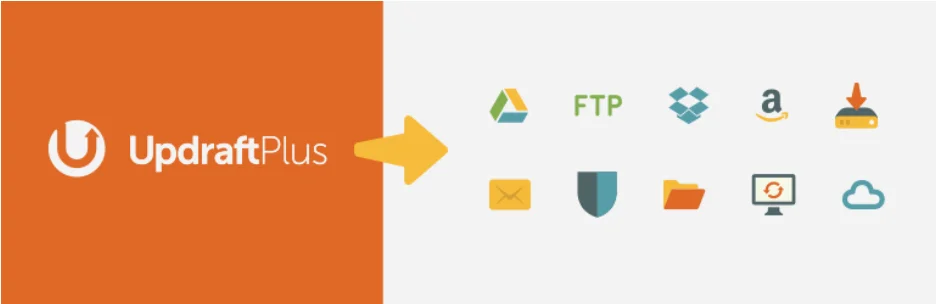
La sauvegarde et la restauration de sites Web n'ont jamais été aussi simples qu'avec UpdraftPlus. Plus de deux millions d'installations actives parlent pour le plugin. La version gratuite sauvegarde vos fichiers et votre base de données sur Google Drive, Rackspace Cloud, FTP, DreamObjects, Dropbox, Amazon S3, e-mail, Openstack Swift et UpdraftVault.
La version premium, cependant, ajoute quelques emplacements supplémentaires, notamment Microsoft OneDrive, Microsoft Azure, SFTP, Google Cloud Storage, WebDAV, SCP et Backblaze B2. De plus, cette version pro a une extension appelée Migrator qui prend en charge la duplication ou la migration facile des sites Web. Cette version garantira que toute votre base de données est cryptée. Le support premium dédié est unique en son genre.
Il est également compatible avec une utilisation multi-sites et multi-réseaux. Avec UpdraftPlus, vous obtenez un excellent plugin appelé UpdraftCentral. Ce plugin est responsable de la sauvegarde, de la mise à jour et de la gestion à distance de plusieurs de vos sites Web à partir d'un emplacement central. La version gratuite du plugin est auto-hébergée tandis que la version premium est entièrement hébergée avec une version cloud disponible. Plutôt que de risquer tout votre contenu, vous pouvez créer un "UpdraftClone". Ce clone est une copie de votre site web, sur laquelle vous pouvez effectuer des tests et des modifications. Vous pouvez jeter ce clone une fois que vous avez terminé.
BackWPup
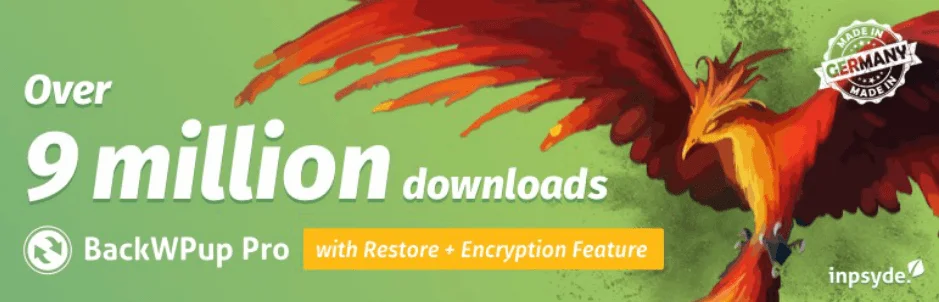
BackWPup est un plugin de sauvegarde qui garantit la sécurité de toutes les installations et du contenu de votre site WordPress. Pour restaurer, il vous suffit d'extraire les données d'un fichier zip de sauvegarde. Parmi les fonctionnalités qui rendent ce plugin si exceptionnel, il y a la possibilité de maintenir la base de données. BackWPup a la possibilité d'optimiser ainsi que de vérifier et de réparer la base de données. Vous pouvez opérer sur une base multisite mais uniquement en tant qu'administrateur réseau. Comme ce plugin enregistre vos données, il les sauvegarde à plusieurs endroits, y compris le serveur FTP, Dropbox, les services S3, Microsoft Azure et RackSpace. Lors de la restauration des données, vous accéderez à tous vos plugins installés sous forme de fichier, que BackWPup générera pour vous.
Avec la version premium, vous obtenez des emplacements de sauvegarde supplémentaires, notamment Amazon Glacier et Google Drive. De plus, la version pro rend la restauration des données extrêmement facile. Il vous suffit d'accéder à votre site Web WordPress à partir du backend et de tout restaurer en quelques clics. Cette fonctionnalité est également disponible sous la forme d'une application indépendante. Avec la prime BackWPup, vous pouvez chiffrer les archives de sauvegarde et les restaurer à partir de ces sauvegardes chiffrées.
BlogVault
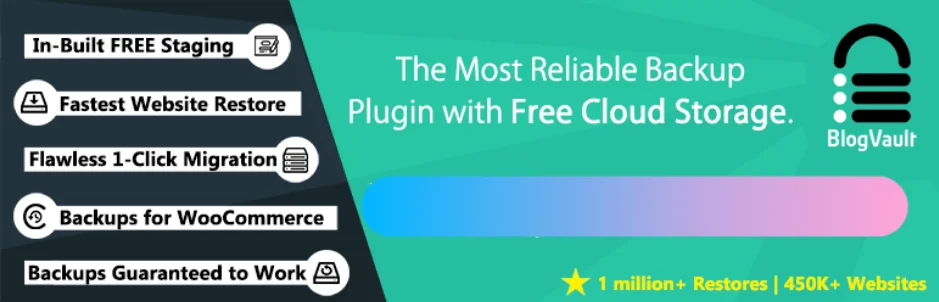
BlogVault est l'un des meilleurs plugins de sauvegarde pour WordPress avec un stockage cloud gratuit et un environnement de staging gratuit. Ce plugin gère tout, de la migration transparente à la gestion de l'ensemble du site Web. BlogVault facilite la maintenance et la gestion simples de plusieurs sites. La mise en scène ou le clonage d'un site Web se fait en un seul clic. De cette façon, vous pouvez exécuter des tests sur le clone mis en scène pour assurer la sécurité de votre site Web.
Ce plugin compte plus d'un million de restaurations réussies, avec un taux de réussite de 100 %. Plus de 450 000 sites ont utilisé BlogVault pour sauvegarder des données tandis que le plugin est compatible avec plus de 10 000 hôtes Web. La taille record du site Web le plus complet sauvegardé à l'aide de ce plugin était de 330 Go. Le support du plugin est également premium. Si vous travaillez sur une base multisite, tous les sites seront sauvegardés.
Les propriétaires de boutiques WooCommerce vont adorer BlogVault, qui garantit une sauvegarde en temps réel de toutes les commandes au fur et à mesure qu'elles ont lieu. Ce plugin restaure toutes les données de la boutique de commerce électronique dans l'année suivant les archives de sauvegarde. Le stockage hors site reste protégé 24h/24. Pour offrir à tous les clients l'expérience ultime, le développeur travaille continuellement sur les fonctionnalités. Vous pouvez également accéder à toutes les sauvegardes à tout moment à partir d'un tableau de bord indépendant.
WPBackitUp
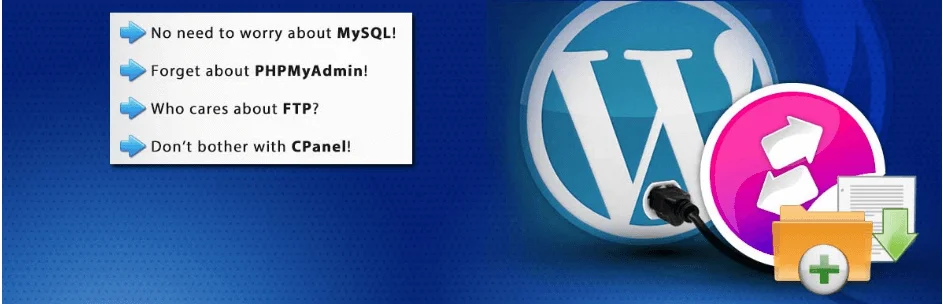
Si vous en avez assez de vous inquiéter de perdre votre site Web à cause de logiciels malveillants ou d'erreurs personnelles, le plug-in WPBackitUp vous enlèvera le fardeau. Ce plugin est responsable de la sauvegarde de 30 000 sites sans aucune connaissance en codage, FTP ou cPanel requis.
WPBackitUp dispose d'un bouton en un seul clic qui suffit pour sauvegarder un site entier, quelle que soit sa taille. Si vous pensez que vous n'avez pas besoin de sauvegarder certains éléments de votre site Web, ce plugin vous permet de sélectionner ce que vous souhaitez sauvegarder. Vous retrouverez vos sauvegardes sous forme de fichiers zip compressés. Ces sauvegardes peuvent inclure des plugins, des thèmes, une base de données, des téléchargements et des fichiers multimédias, entre autres. Même pour la version gratuite, le support est professionnel et facile d'accès.

Avec la version premium de WPBackitUp, vous obtenez quelques extras, y compris un programme de sauvegarde automatique qui fonctionnera quand vous le souhaitez. La sauvegarde de votre site ne vous empêchera pas d'effectuer d'autres tâches car il peut continuer en arrière-plan. Quelle que soit la taille de votre sauvegarde, vous pouvez la restaurer rapidement depuis votre tableau de bord. De plus, vous pouvez même restaurer votre sauvegarde vers une autre version de WordPress ou déplacer votre site Web vers un domaine, un hôte ou un préfixe de table différent. Avec la version pro, le support vous permettra de contourner la file d'attente et de vous servir rapidement.
WPvivid
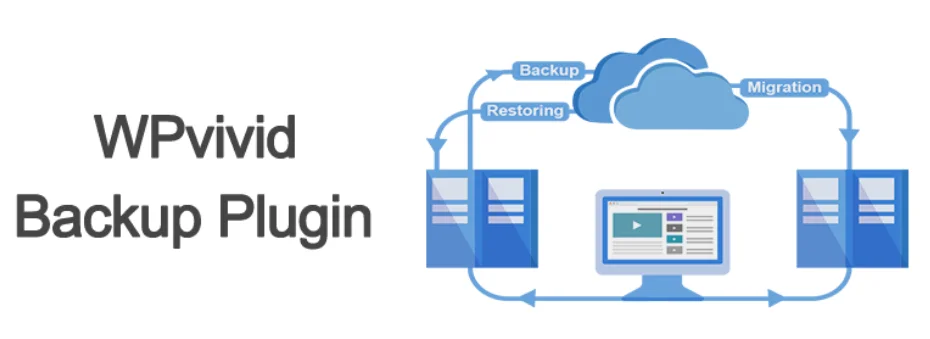
WPvivid est l'un des plugins de sauvegarde les plus rapides, les plus sûrs et les plus fiables pour les sites Web WordPress.
Vous pouvez utiliser la sauvegarde WPvivid pour plusieurs sites à partir du tableau de bord de votre site WordPress principal. Parmi les avantages de ce plugin, il y a la possibilité de créer un environnement de mise en scène. Cet environnement vous permet de manipuler un site clone et de le développer sans limites, sans crainte de corrompre le site réel. Les planifications de sauvegarde sont plus avancées et vous pouvez les personnaliser à votre guise. Vous pouvez migrer la sauvegarde en utilisant le stockage distant. La restauration de votre site est également possible à partir d'un stockage distant.
Si vous le souhaitez, vous pouvez déplacer l'intégralité de votre site vers un nouveau domaine en un clic. Vous pouvez même migrer le site clone vers un nouveau domaine ou sous-répertoire. Parmi les emplacements de stockage pris en charge figurent Dropbox, DigitalOcean Spaces, Google Drive, SFTP, FTP, Microsoft OneDrive et Amazon S3. Vous pouvez décider de définir le nombre de vos sauvegardes que vous souhaitez conserver après la restauration. WPvivid permet le fractionnement de la sauvegarde si vous ne voulez pas tout avoir ensemble. Une fois que le plugin a terminé des opérations spécifiques, telles que la sauvegarde de votre site, vous recevez un rapport instantané par e-mail. Sa conception réactive vous permet de l'utiliser à partir de n'importe quel appareil.
BackupGuard
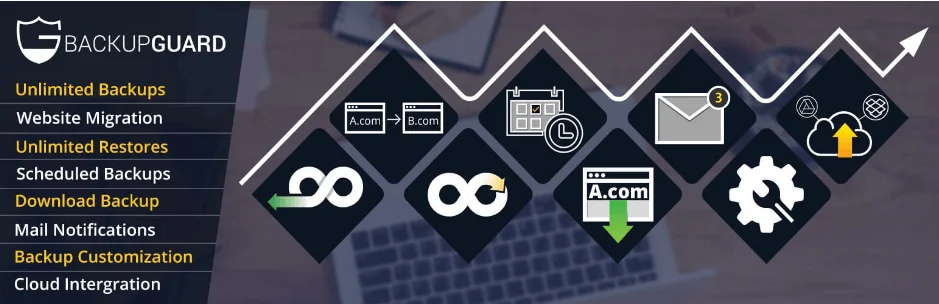
Avec plus de 70 000 installations actives, BackupGuard est incontestablement l'une des meilleures options si vous avez besoin de sauvegarder, de restaurer et de migrer votre site WordPress. Ce plugin ne limite pas le nombre de fois que vous pouvez sauvegarder.
La version gratuite sauvegardera à la fois vos fichiers et votre base de données, ensemble ou séparément. Il vous permet également de choisir les dossiers et les tables de base de données à sauvegarder. Vos fichiers et bases de données sont disponibles pour restauration chaque fois que vous en avez besoin. Vous pouvez ensuite choisir de restaurer des fichiers ou une base de données spécifiques ou de restaurer l'intégralité du site. Si vous le souhaitez, vous pouvez télécharger des sauvegardes sur votre ordinateur. Pour restaurer des données, il vous suffit de télécharger pour importer des sauvegardes, sans avoir besoin de FTP. Vous pouvez annuler le processus de sauvegarde à tout moment. Vous pouvez sélectionner des chemins et des tables de base de données spécifiques à exclure des sauvegardes.
Avec la prime BackupGuard, vous pouvez migrer la sauvegarde d'un domaine à un autre. Dans la version gratuite, vous pouvez définir des calendriers de sauvegarde automatiques. Cependant, dans la version payante, vous pouvez également choisir des fréquences de sauvegarde variables. Vous pouvez sauvegarder et restaurer à partir de Google Drive, Dropbox, OneDrive, Amazon S3, SFTP et FTP. BackupGuard prend en charge la dénomination personnalisée des sauvegardes. Vous pouvez également spécifier le nombre de sauvegardes que vous devez conserver sur le serveur.
Sauvegarde de la base de données WP
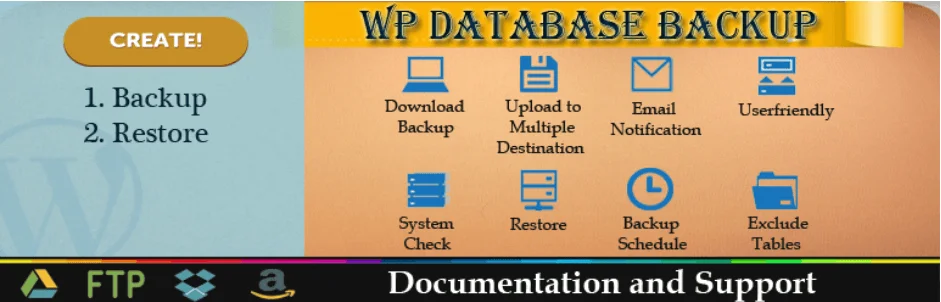
Pour les sauvegardes de base de données manuelles et automatiques, WP Database Backup est votre plugin incontournable. Ce plugin a une fonctionnalité pour rechercher et trier la sauvegarde de la base de données pour une manipulation fluide. Les sauvegardes et les restaurations ne nécessitent qu'un seul clic et se produisent sur Dropbox, e-mail, FTP, Google Drive et Amazon S3. Aussi facile que de télécharger des sauvegardes (depuis le tableau de bord WordPress), l'installation du plugin est tout aussi simple. Pour une utilisation confortable du plugin, il dispose d'une documentation adéquate.
Les fonctionnalités premium incluent la compatibilité avec la gestion multisite. La liste de sauvegarde pour WP Database Backup a une pagination. Les fichiers journaux de la sauvegarde sont faciles à télécharger. Dans les paramètres, vous pouvez configurer le plugin pour supprimer automatiquement les fichiers de sauvegarde les plus anciens. Le plugin peut signaler des activités à l'e-mail que vous choisissez. Les fichiers sauvegardés sont disponibles sous forme de dossiers zip avec le nom du site. Vous pouvez trier et rechercher des sauvegardes en fonction de la date ou de la taille. WP Database Backup prend en charge la migration et le clonage d'un site Web. Vous pouvez choisir d'exclure des tables de vos sauvegardes et même de changer le nom des dossiers de sauvegarde. Le support est exceptionnel, et les mises à jour sont régulières
Dernières pensées
Vous avez peut-être prévu de sauvegarder votre site Web, mais vous ne l'avez jamais vraiment fait. De tels reports pourraient s'avérer coûteux puisqu'un léger contretemps pourrait vous faire tout perdre, même les plugins premium que vous aviez achetés. Pour rester en sécurité, choisissez l'un des meilleurs plugins de sauvegarde WordPress et réglez-le sur les mises à jour automatiques. De cette façon, vous n'avez même pas à penser aux sauvegardes jusqu'au jour où vous en avez réellement besoin.
Réparer une faille dans le mur est beaucoup plus simple que de devoir reconstruire tout le complexe. Parcourez cette liste, faites votre choix et soyez prudent.
